
Последнее обновление:

Наличие iPhone с несколькими страницами дублирующихся контактов раздражает. Вот как удалить повторяющиеся контакты на iPhone.
Когда вы вытаскиваете контакт из списка контактов на iPhone, могут быть одинаковые дубликаты контактов. В разделе «Работа», «Дом» и другие контакты могут быть дубликаты. Когда вы подключаете свой iPhone к таким службам, как Facebook, Gmail, Yahoo и Outlook, вы можете столкнуться с проблемой дублирования контактов.
Наличие слишком большого количества повторяющихся контактов может быть проблематичным — только небольшая разница в контактных данных может помешать вам установить контакт. В зависимости от количества повторяющихся контактов вы можете удалить их вручную или вызвать приложение для их удаления.
Вот посмотрите, как удалить повторяющиеся контакты на iPhone вручную или с помощью приложения.
Как удалить дубликаты контактов вручную на iPhone
Если на вашем iPhone всего несколько повторяющихся контактов, вы можете удалить их вручную.
Чтобы вручную удалить повторяющиеся контакты на iPhone:
- Откройте свой Список контактов и найдите дубликат контакта.
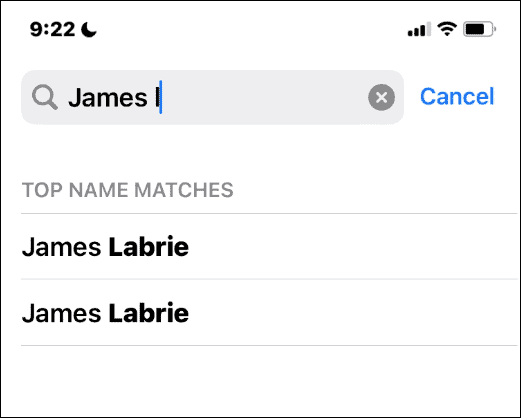
- Откройте один из дубликатов (подойдет любой) и коснитесь значка Кнопка редактирования в правом верхнем углу.
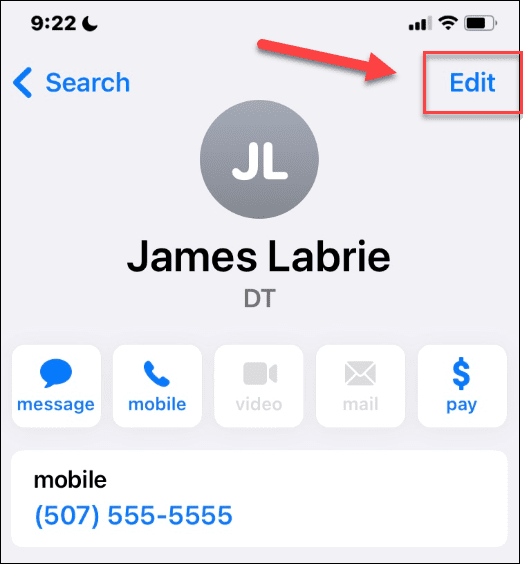
- На Экран редактирования, прокрутите вниз и коснитесь Удалить контакт внизу.
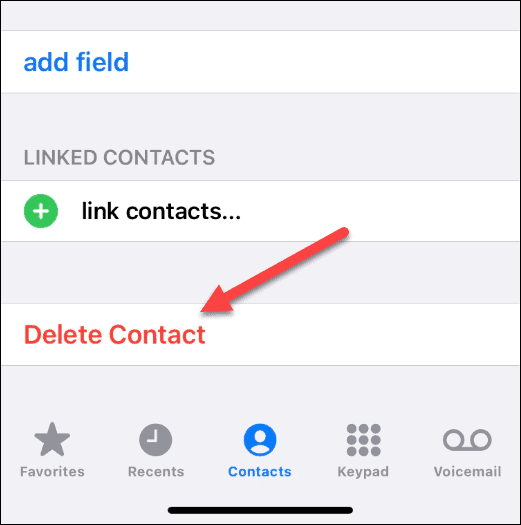
- Нажмите Удалить контакт когда появится подтверждающее сообщение.
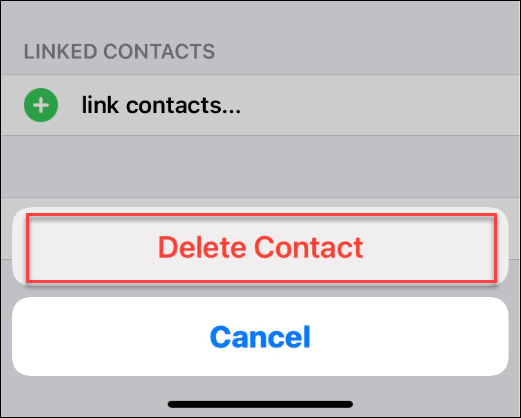
- Повторяющийся контакт будет удален. Если у вас есть несколько дубликатов одного и того же контакта, удалите каждый из них.
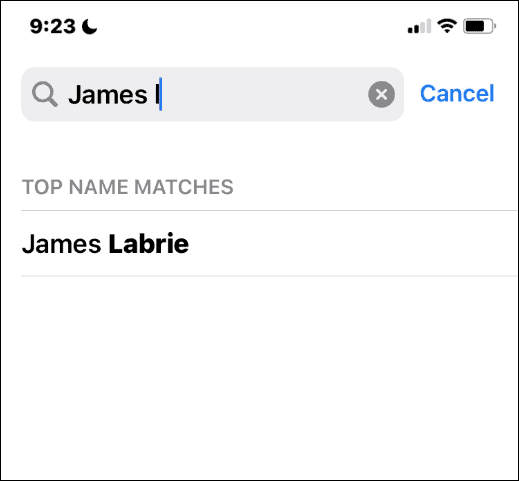
Как удалить дубликаты контактов на iPhone с помощью приложения
Использование ручных шагов, описанных выше, работает, но это слишком много, если у вас есть большое количество повторяющихся контактов. К счастью, вы можете использовать приложение, чтобы избавиться от дубликатов и помочь вам управлять контактами iPhone.
В App Store есть много приложений, которые позаботятся о дублирующихся контактах. Некоторые делают работу лучше, чем другие. Некоторые из них бесплатны, а другие нет. Вы можете открыть App Store на своем телефоне и найти дубликаты контактов.
мы используем Очиститель Продля этой статьи, но вам может понравиться другое приложение.
Чтобы использовать Cleaner Pro для объединения повторяющихся контактов на iPhone:
- Запустить Очиститель Про приложение.
-
Принимать условия обслуживания.
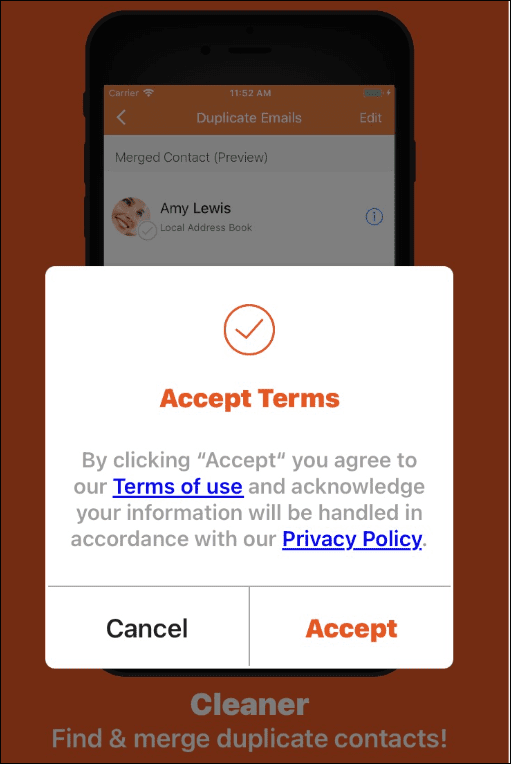
- Разрешите Contacts Pro доступ к вашим контактам — это необходимо для работы приложения.
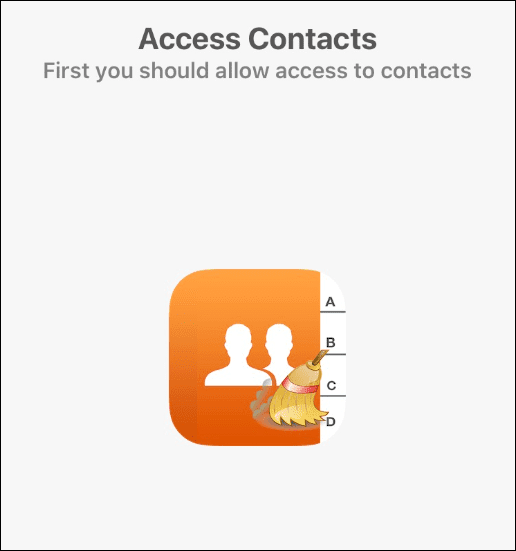
- Вы увидите количество контактов, которые были импортированы в приложение — коснитесь Следующий.
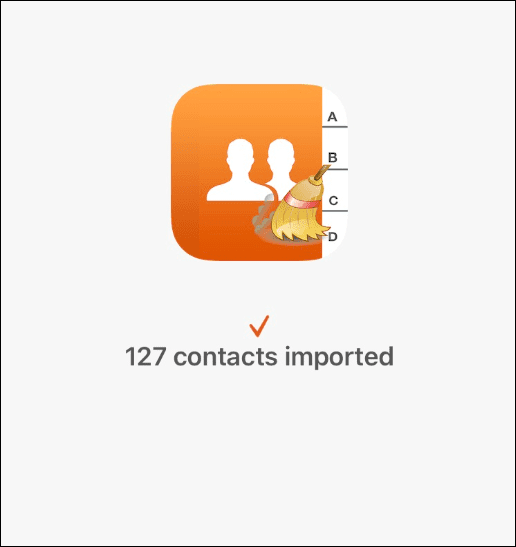
- Contacts Pro покажет вам контакты, в которых отсутствуют имена, номера, адреса электронной почты или идентификаторы групп. Вы можете пройтись по каждому из них и очистить их.
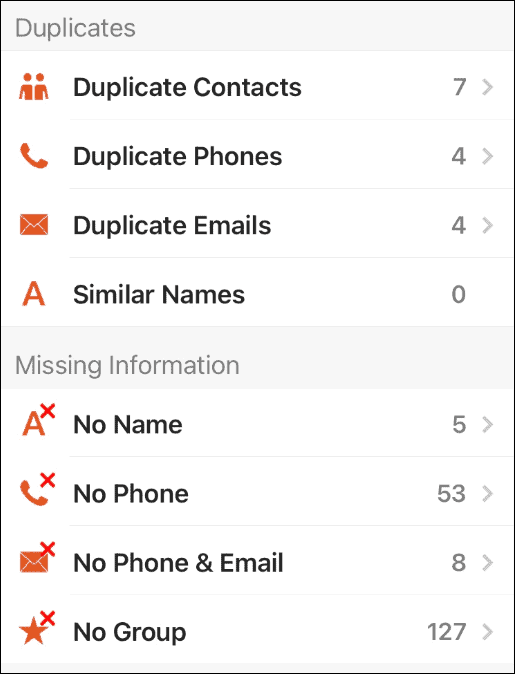
- Под Дубликаты раздел, нажмите Дублирующиеся контакты.
- Из списка в Дубликаты коснитесь контакта, который хотите объединить. Опция слияния объединит информацию из дубликатов контактов в один и удалит дубликаты.
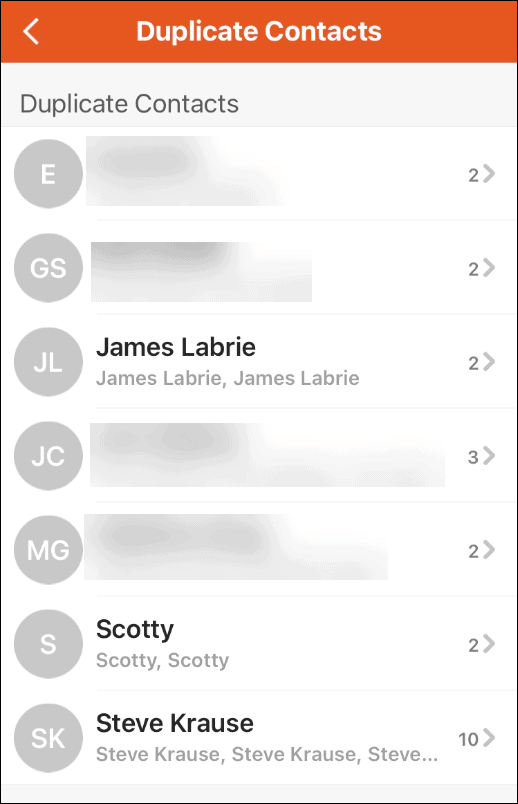
- Нажмите Объединить кнопку внизу, чтобы объединить контактную информацию и удалить дубликаты на следующем экране.
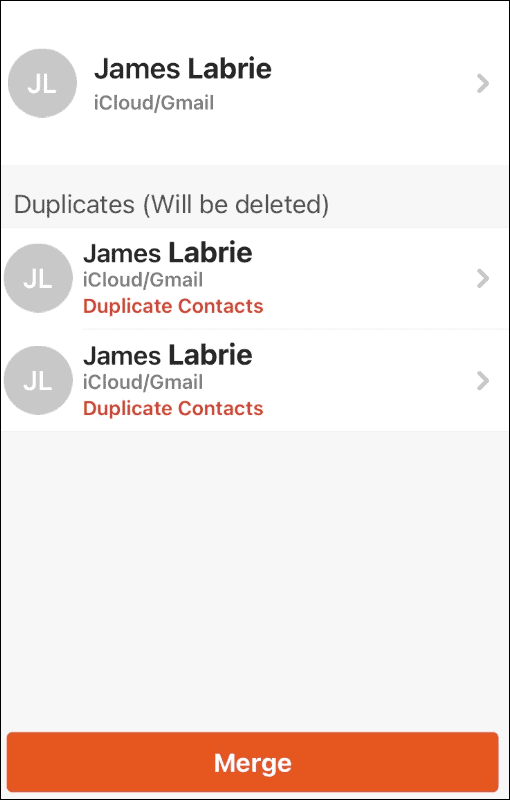
- Вы увидите анимацию прогресса, пока происходит слияние. Время, которое потребуется, зависит от количества дубликатов, которые вы объединяете и удаляете.
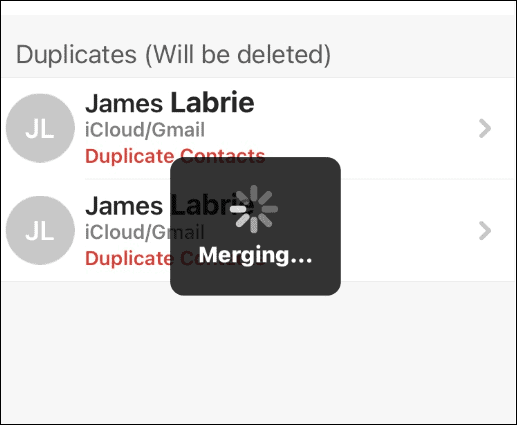
- После завершения слияния и удаления вы найдете только одну запись для контакта в своем списке.
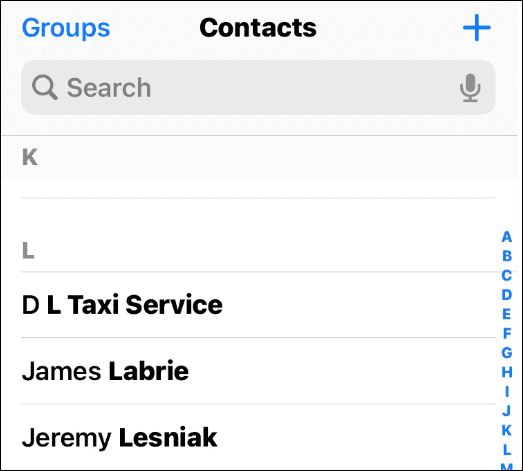
Управление контактами iPhone
Вышеуказанные шаги могут помочь вам управлять, объединять или удалять повторяющиеся контакты на iPhone.
Если у вас всего несколько дубликатов, удалить их вручную достаточно просто. Однако, если на вашем телефоне есть страницы с повторяющимися контактами, лучше использовать приложение, такое как Cleaner Pro.
Если вам не нравится Contact Pro, не беспокойтесь. Вы можете попробовать другое — просто найдите в магазине дубликат приложения для контактов. Вы найдете несколько различных вариантов — большинство из них бесплатны, но требуют покупок в приложении.
Хотя приложение «Контакты Pro» объединит ваши контакты и удалит дубликаты, вы можете объединить контакты на вашем iPhone вручную. Подробнее о контактах см. добавление контактов в список избранного.
Как найти ключ продукта Windows 11
Если вам нужно перенести ключ продукта Windows 11 или просто выполнить чистую установку ОС,...
Как очистить кэш Google Chrome, файлы cookie и историю просмотров
Chrome отлично сохраняет историю посещенных страниц, кеш и файлы cookie, чтобы оптимизировать работу вашего браузера в Интернете. Ее, как...
Сопоставление цен в магазине: как получить онлайн-цены при совершении покупок в магазине
Покупка в магазине не означает, что вы должны платить более высокие цены. Благодаря гарантиям соответствия цен вы можете получать онлайн-скидки при совершении покупок в...
Как подарить подписку Disney Plus с помощью цифровой подарочной карты
Если вам нравится Disney Plus и вы хотите поделиться им с другими, вот как купить подарочную подписку Disney+ для...



